
久しぶりの初心者のためのiPod使い方講座でございます!
かねてより質問があったのが、iTunesに動画をいれたのに、iPodに入っていないというトラブルですね。
今日はキチンと動画がiPodに追加される方法をお教えします!!
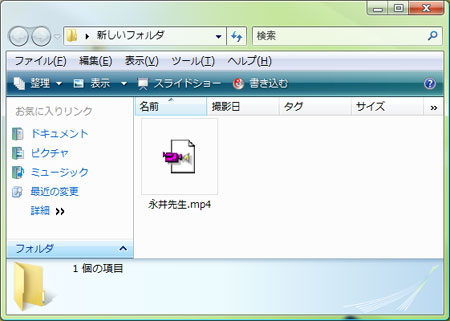
まず、動画ファイルを用意しましょう。 Craving ExplorerならYouTubeやニコニコ動画をiPod用動画に変換してiTunesに取り込んでくれます。(iPodに自動登録をクリックすること。)

動画がすでにある方はiTunesに動画ファイルをドラッグ&ドロップしましょう。
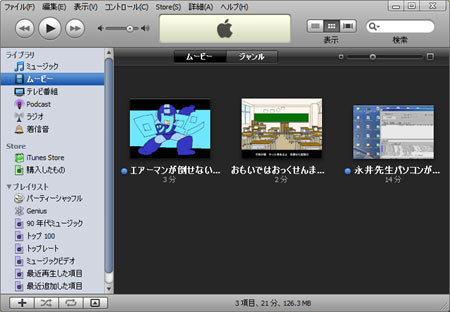
iTunesの左メニューにある「ムービー」にキチンとiPodに取り込みたい動画があるかを確認します。
さてここからが重要です!
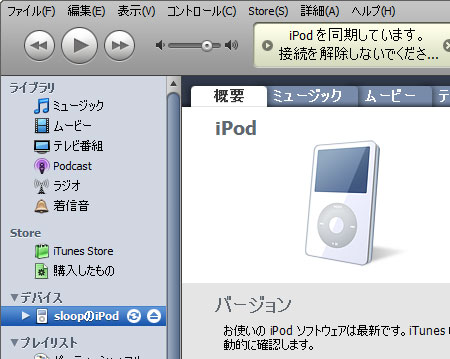
さっそくパソコンにiPodを繋ぎましょう。 すると左のメニューにお持ちのiPodなり、iPod touchなりiPod nanoなりiPhoneなりが登場しますので、そこをクリックします。
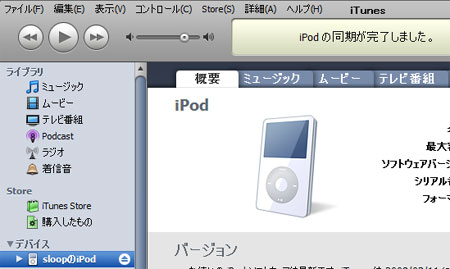
するとiTunesが上のような感じになり、上に並んでいるムービー(iPod touchやiPhoneだとビデオ)という項目をクリックします。
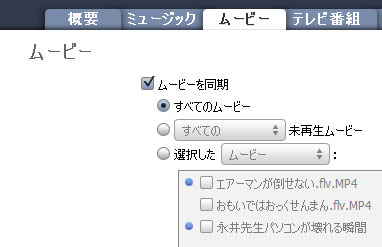
するとムービーという欄があるので、そこにある「ムービーを同期」にチェックをいれます。 すべてのムービーにもチェックを入れておきます。
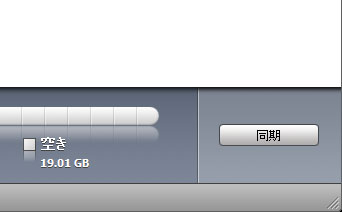
あとはiTunes右下にある同期ボタンをクリックするだけ。
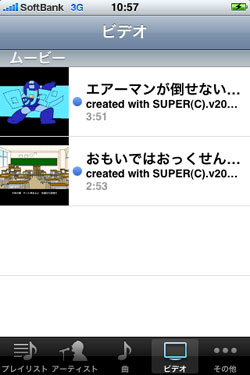
あとはiPodメニューにあるビデオをタッチすることで、取り込んだ動画がこのように一覧で表示されます。
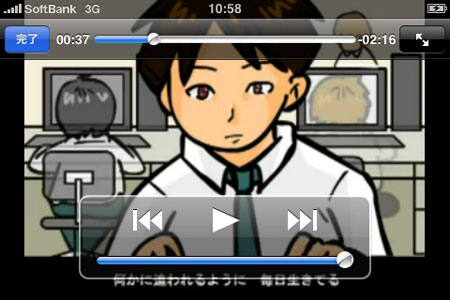
あとは見たい動画をクリックすれば、ほらこのとおり!
今までiPodに動画が取り込めなかった人はぜひやってみてください!
その他のiPod & iPhone初心者講座記事。
曲を入れる | 曲を削除する | CDジャケットを追加する

